Windows Live Writer er et flott verktøy for å skrive og publisere innlegg på bloggen din, men stavekontrollen inneholder dessverre ikke mange vanlige tekniske ord. Slik kan du enkelt redigere den tilpassede ordboken og legge til favorittordene dine.
Tilpass Live Writer's Dictionary
Å legge til et enkelt ord i Windows Live Writer-ordboken fungerer som du forventer. Høyreklikk på et ord og velg Legg til ordbok .
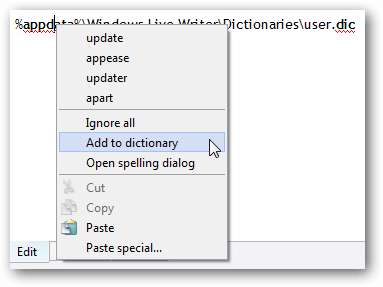
Og å endre standard stavekontrollinnstillinger er også enkelt. I menyen klikker du Verktøy, deretter Alternativer, og velger Stave-fanen i denne dialogboksen. Her kan du velge ordboksspråk og slå på / av stavekontroll og andre innstillinger i sanntid.
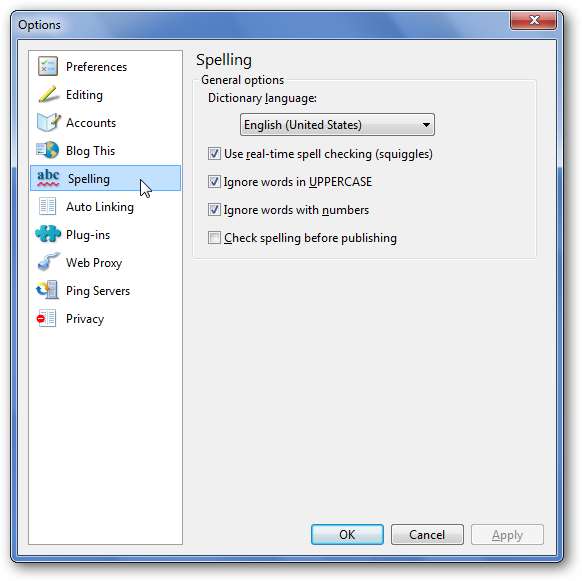
Men det er ingen åpenbar måte å redigere den tilpassede ordboken på. Å redigere den tilpassede ordboken direkte er hyggelig hvis du ved et uhell legger til et feilstavet ord i ordboken og vil fjerne det, eller hvis du vil legge til mange ord i ordboken samtidig.
Live Writer lagrer faktisk dine tilpassede ordbokoppføringer i en ren tekstfil som ligger i appdata-mappen din. Den lagres som User.dic i C: \ Users \ brukernavn \ AppData \ Roaming \ Windows Live Writer \ Dictionaries-mappen. Den enkleste måten å åpne den tilpassede ordboken på er å skrive inn følgende i Kjør-boksen eller adressefeltet i et Explorer-vindu:
% appdata% \ Windows Live Writer \ Dictionaries \ User.dic
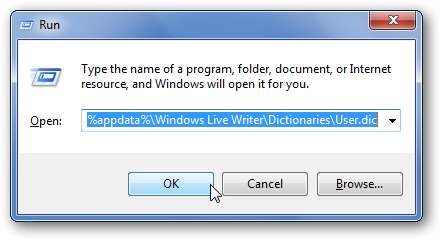
Dette åpner User.dic-filen i standard teksteditor. Legg til nye ord i den tilpassede ordboken på separate linjer, og slett eventuelle feilstavede ord du tilfeldigvis la til i ordboken.
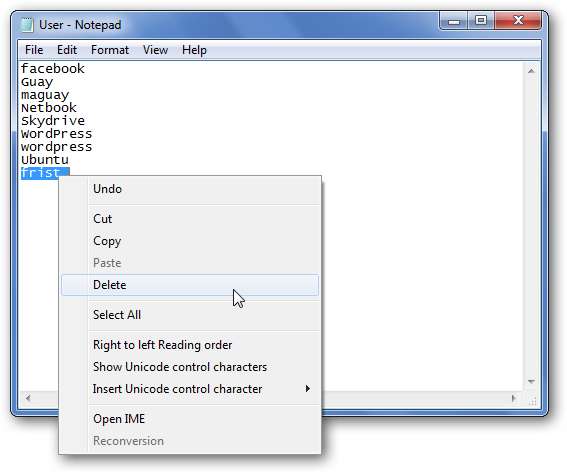
Microsoft Office Word lagrer også sin tilpassede ordbok i en ren tekstfil. Hvis du allerede har mange tilpassede ord og ønsker å importere dem til Live Writer, skriver du inn følgende i Kjør-kommandoen eller Explorer adressefelt for å åpne Words tilpassede ordbok. Kopier deretter ordene, og forbi dem i din Live Writer tilpassede ordlistefil.
% AppData% \ Microsoft \ UProof \ Custom.dic
Ikke glem å lagre endringene når du er ferdig. Merk at endringene i ordboken kanskje ikke vises i stavekontrollen i Live Writer før du starter programmet på nytt. Hvis den kjører for øyeblikket, lagrer du innleggene du jobber med, avslutter og åpner deretter igjen, og alle dine nye ord skal være i ordlisten.
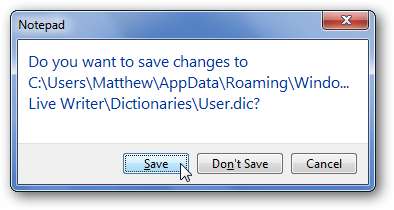
Konklusjon
Enten du bruker Live Writer daglig i jobben din eller av og til legger ut en oppdatering til en personlig blogg, kan du spare mye tid og frustrasjon i redigering ved å legge til dine egne ord i ordboken. I tillegg, hvis du ved et uhell har lagt til et feilstavet ord i ordboken, er dette en fin måte å angre feilen din og sørge for at stavemåten din er på nivå!







